
时间:2021-03-31 02:00:42 来源:www.win10xitong.com 作者:win10
Win10如何关闭系统广告的问题我们在前几期教程也说过,如果对于老鸟来说就很简单就可以处理,但是对于新手处理Win10如何关闭系统广告的问题就很难,那这次我们可不可以自己学着解决一下Win10如何关闭系统广告的问题呢?这当然是可以的并且其实很简单的。在查阅了很多资料后,小编整理了方法步骤:1、对需要卸载的应用,点击右键,在打开的菜单项中,选择卸载;2、桌面空白处,点击右键,在打开的菜单项中,选择个性化就能得到很完美的解决了大伙还是没有明白的话下面我们就一步一步的详细说说Win10如何关闭系统广告的修复技巧。
小编推荐系统下载:萝卜家园Win10专业版
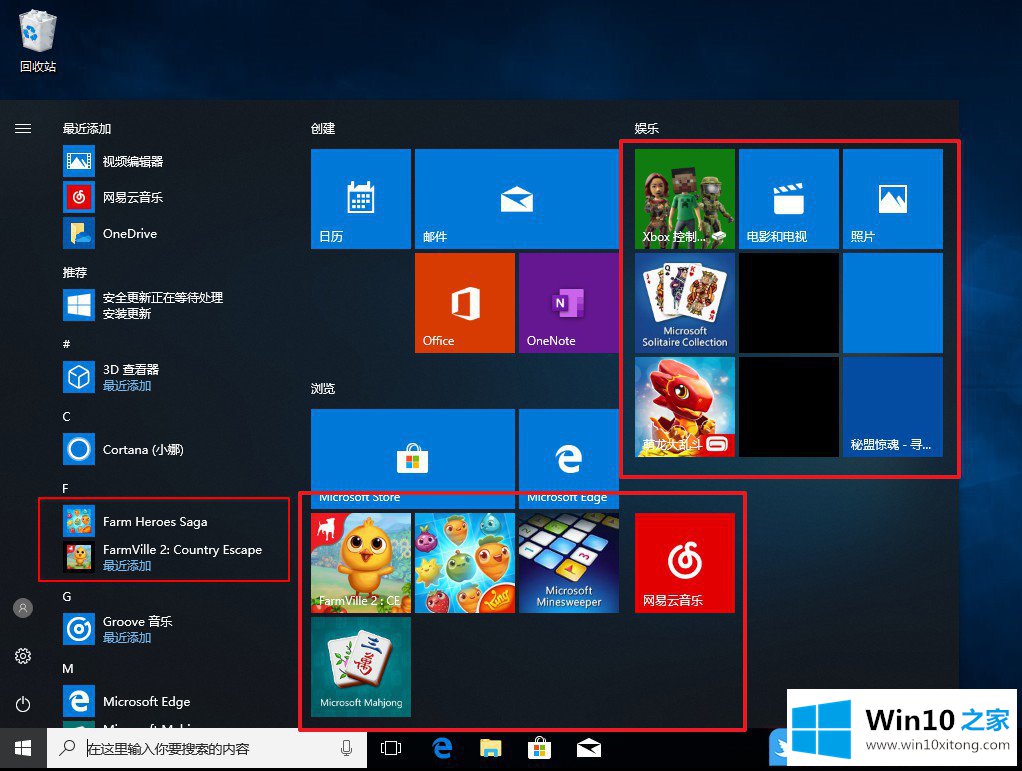
下面教你如何清除Win10系统的内置广告、提示、推荐,还你一个干净的系统!
方法/步骤:
首先,开始菜单/屏幕广告
开始菜单的广告主要以磁性贴纸的形式展示
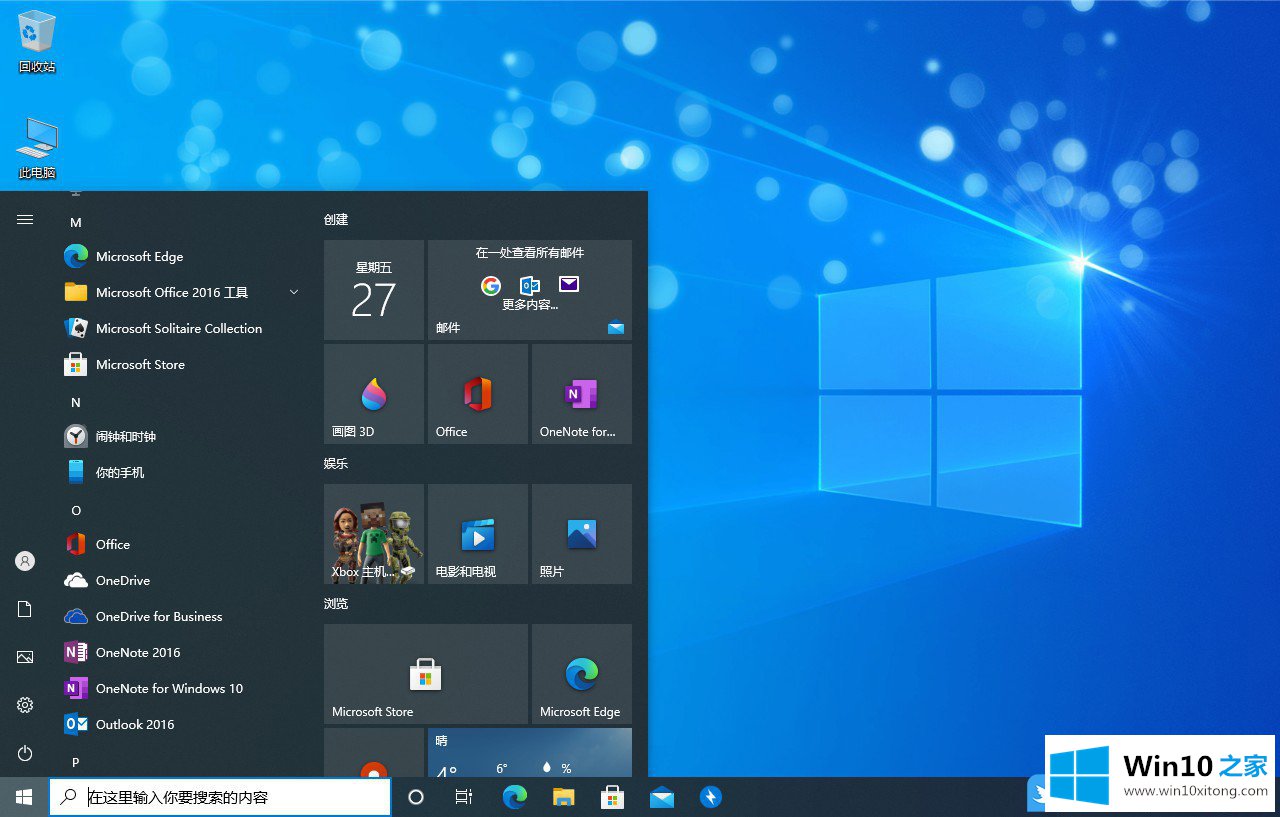
注意:当安装了Windows时,开始菜单广告本质上是UWP应用程序,所以这些广告不一定都是游戏跳转,但它们也可能来自其他程序
移除步骤:
1.右键单击要卸载的应用程序,从打开的菜单项中选择卸载;
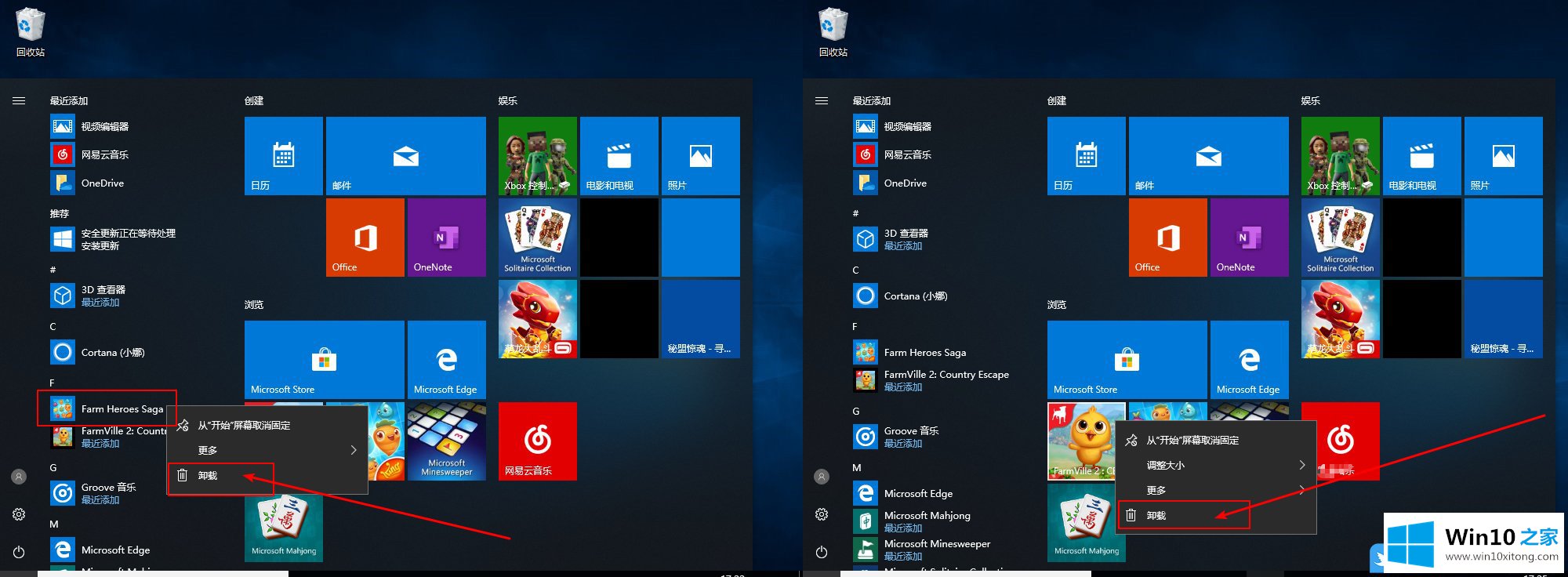
2.在桌面空白处点击右键,从打开的菜单项中选择个性化;
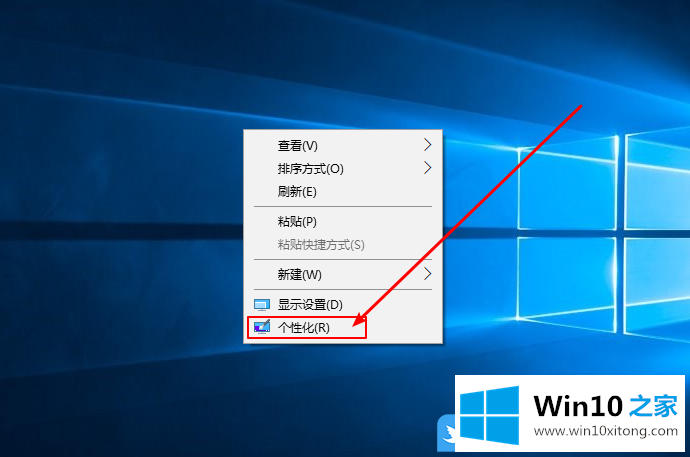
3.在个性化主页设置窗口中,点击左侧开始,然后关闭右侧,在开始画面中偶尔显示建议;
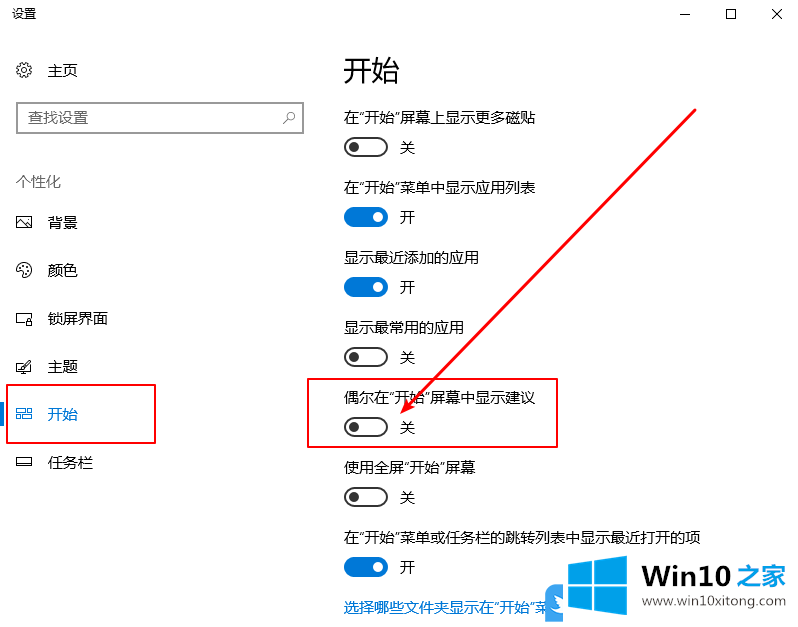
二、锁屏广告
Win10的锁屏(Windows focus功能)图片经常会有一些与Windows相关的广告和推荐
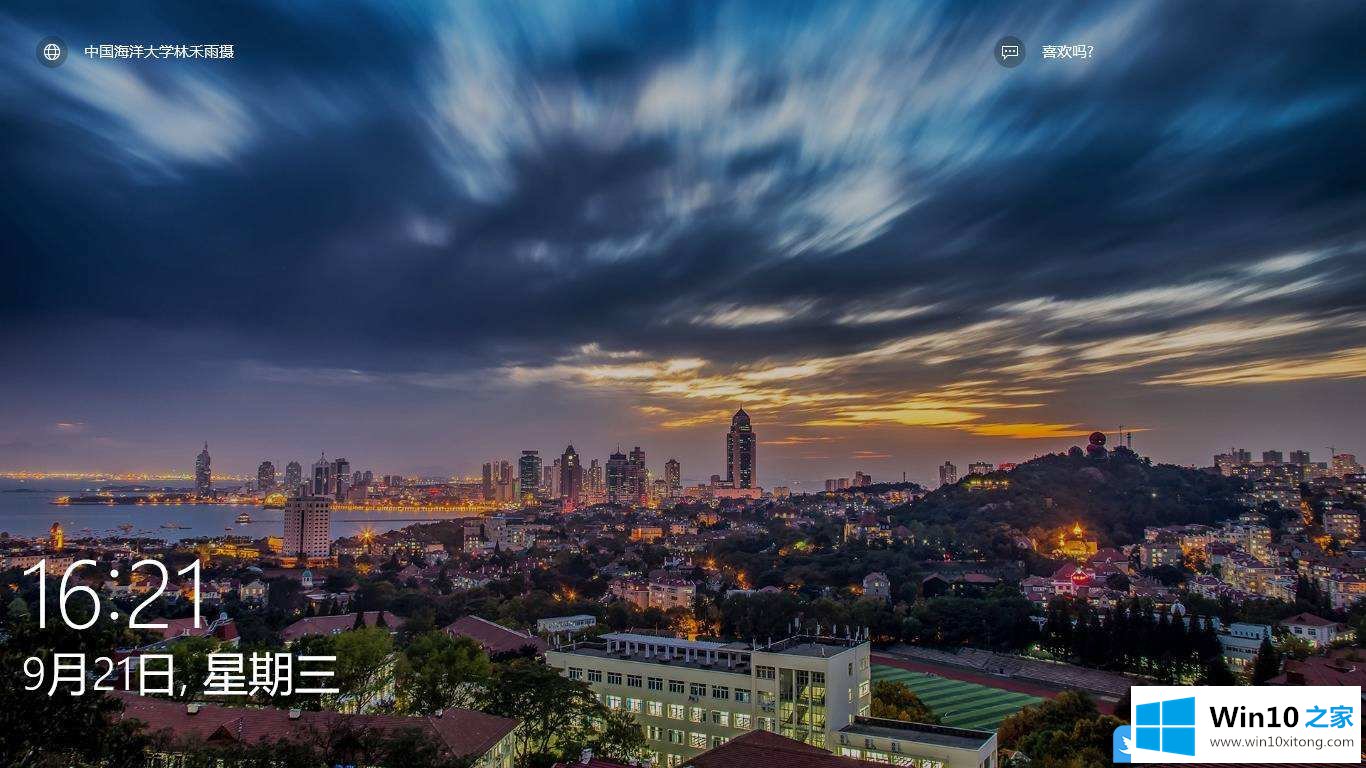
移除步骤:
1.在桌面空白处点击右键,从打开的菜单项中选择个性化;
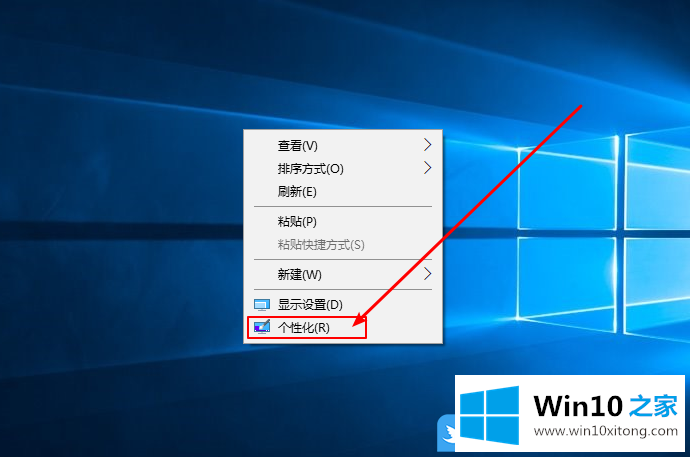
2.在个性化主页设置窗口,点击左侧锁屏界面,然后点击右侧背景选项,选择幻灯片或图片;
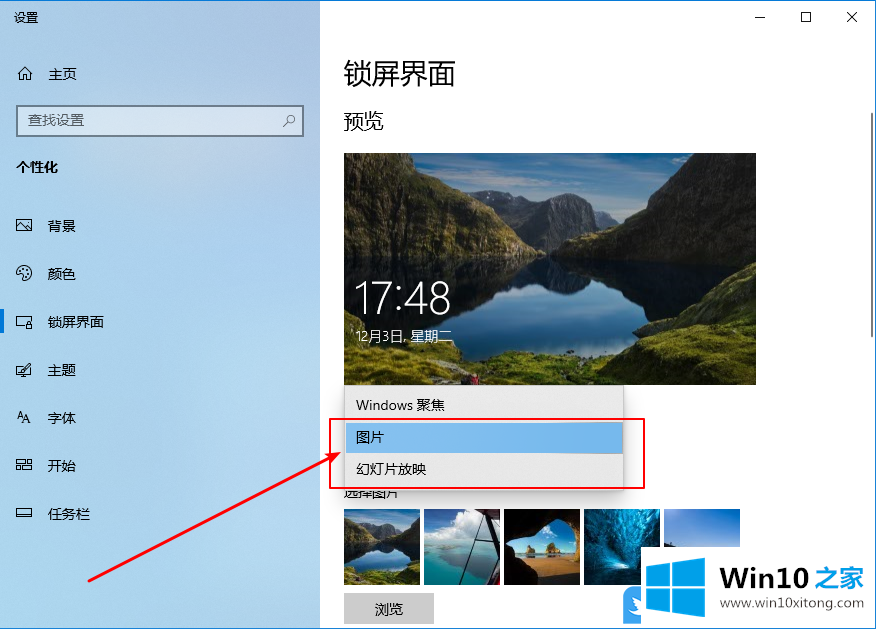
3.更改锁屏界面模式后,关闭底部,在锁屏界面上获取Windows和Cortana的花絮和提示;
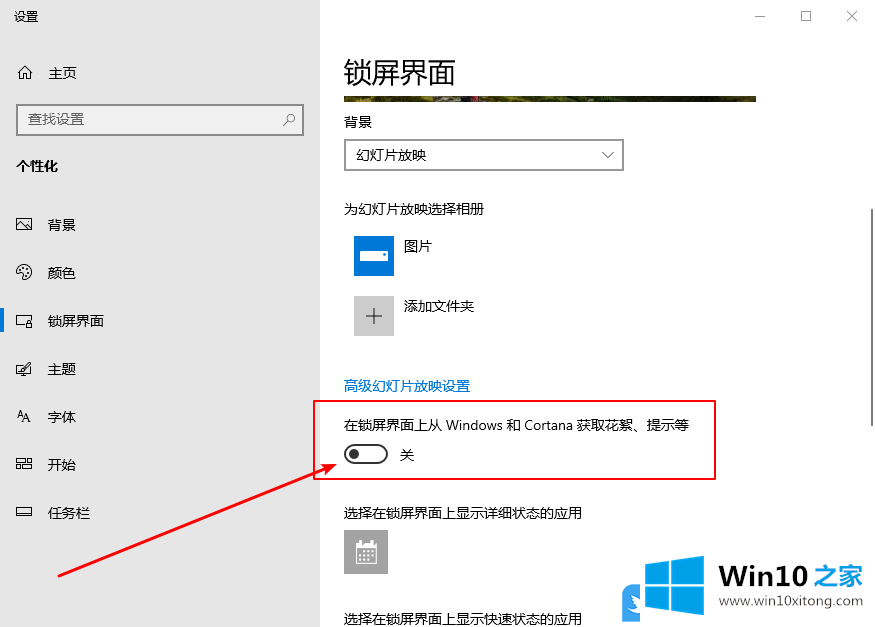
三、Windows Ink工作区广告
Windows Ink工作区的实用性还是很强的,Windows的应用推荐已经偷偷出现在这里了
移除步骤:
按Win i组合键,打开Windows设置,点击设备,然后切换到笔和Windows Ink,取消选中,显示推荐应用;
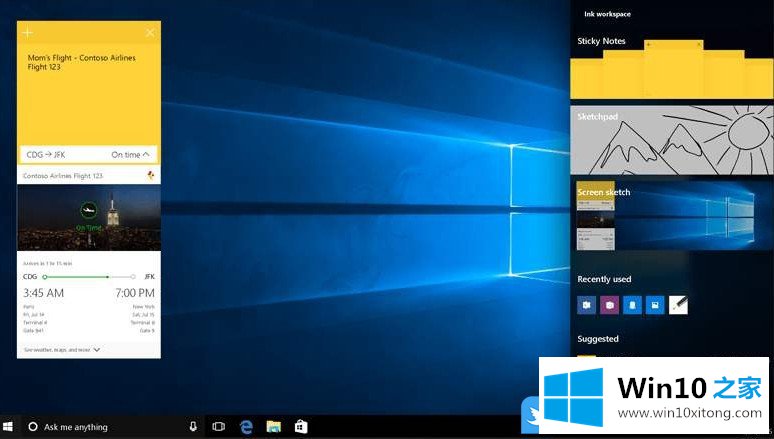
第四,通知广告中心
通知中心,也就是桌面右下角的消息通知,一般那些系统和应用的通知都会显示在这里
移除步骤:
1.按Win i打开窗口设置。您可以在搜索框中搜索设置或单击系统(显示器、声音、通知、电源)。
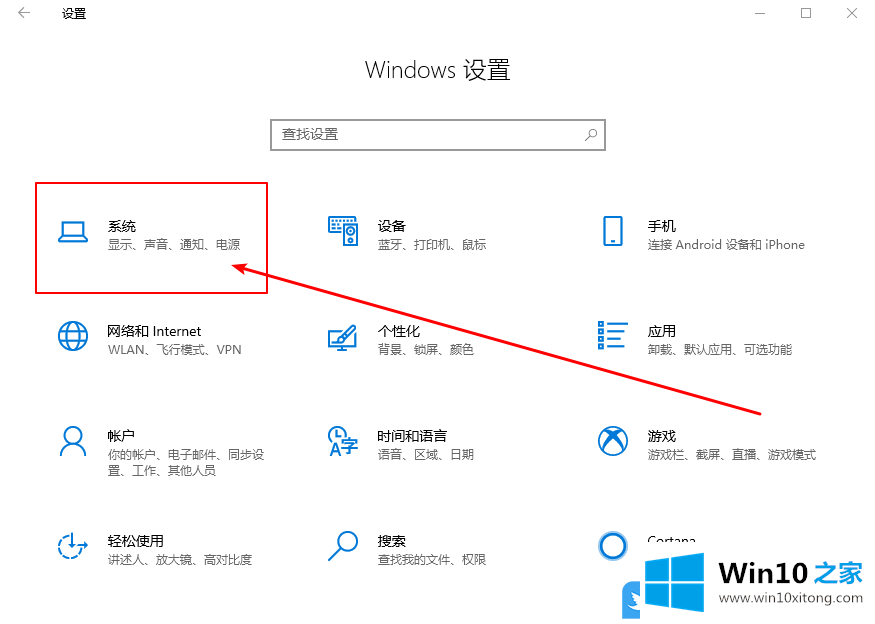
2.在系统首页设置窗口,点击左侧的通知和操作,关闭右侧来自应用和其他发件人的通知,获取使用Windows时的提示、提示和建议;
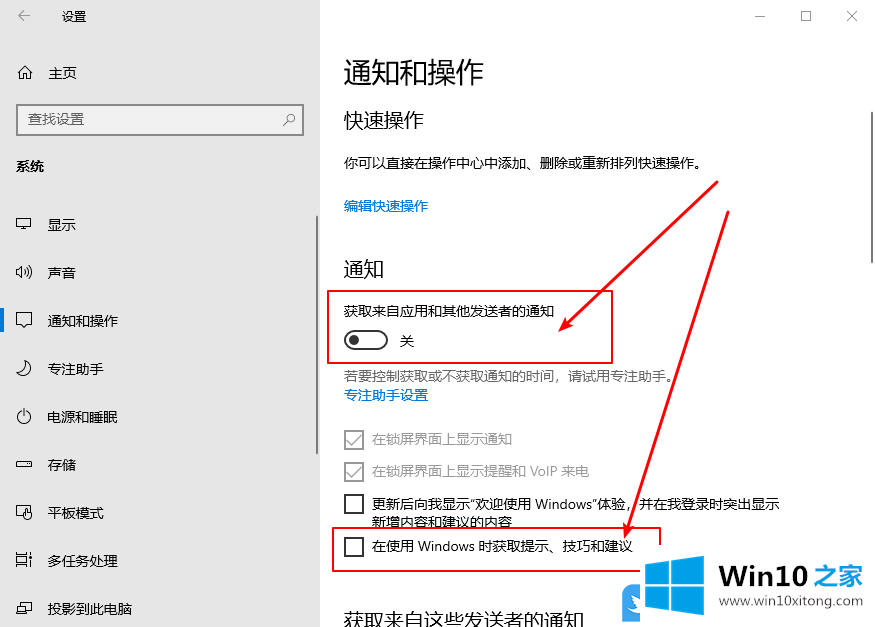
Win10就是这么关闭系统广告的| win 10专业版就是这么关闭广告文章的。
在这里,小编再告诉大家,如果遇到了Win10如何关闭系统广告的问题,不要着急,可以通过以上的方法尝试解决,通过上面小编介绍的方法很简单的操作一下,即可解决这个问题。